如何轻松解决Win10浏览器主页无法修改的困扰?
作者:佚名 来源:未知 时间:2024-10-28
在日常使用Windows 10操作系统的过程中,不少用户可能会遇到一个颇为棘手的问题——浏览器主页被意外修改,且无论如何操作都无法恢复到原始设置或自定义的偏好页面。这个问题不仅影响了用户的上网体验,还可能涉及到安全风险,因为一些恶意软件常常通过篡改主页来引导用户访问不安全或广告泛滥的网站。下面,我们就来深入探讨一下“Win10浏览器主页修改不过来”这一现象的成因、影响以及几种有效的解决方法。

一、现象解析
成因分析
1. 恶意软件入侵:最常见的原因是系统中潜入了恶意软件(如病毒、木马、广告插件等),这些软件为了增加流量或展示广告,会修改注册表项,强制更改浏览器的主页设置。

2. 软件捆绑安装:在安装某些免费软件时,如果不注意勾选,很容易将捆绑的浏览器插件或主页修改工具一并安装到系统中,这些工具随后会更改主页设置。

3. 浏览器设置被锁定:某些情况下,浏览器内部的安全设置可能被篡改,导致用户无法更改主页。
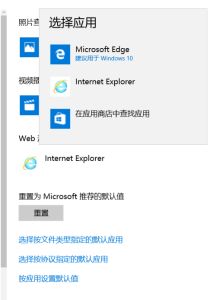
4. 系统文件损坏:虽然较为少见,但系统关键文件的损坏或异常也可能间接影响到浏览器主页的设置。
影响分析
用户体验下降:主页被恶意修改后,用户每次打开浏览器都会跳转到不相关的网站,极大影响了上网效率和舒适度。
安全风险增加:被篡改的主页可能包含恶意链接、钓鱼网站或大量广告,严重威胁用户的隐私和数据安全。
系统性能受损:恶意软件在后台运行,不仅占用系统资源,还可能引发卡顿、崩溃等问题。
二、解决方法
1. 清理恶意软件
步骤一:使用安全软件扫描
安装并运行可靠的安全软件(如腾讯电脑管家、360安全卫士等),进行全面系统扫描,清除检测到的恶意软件和广告插件。
步骤二:检查启动项
在安全软件中检查启动项,禁用可疑的启动项,防止恶意软件随系统启动。
2. 浏览器设置恢复
针对Chrome浏览器
打开Chrome浏览器,点击右上角的三点菜单,选择“设置”。
在设置页面中,滚动到底部,点击“高级”展开更多选项。
在“重置并清理”部分,点击“将设置还原为原始默认设置”。
确认重置操作,这将恢复Chrome的默认主页和其他设置。
针对Firefox浏览器
打开Firefox浏览器,点击右上角的三条横线菜单,选择“选项”。
在“常规”选项卡中,找到“主页”一栏,点击“恢复默认”或手动输入你希望设置的主页网址。
点击“确定”保存设置。
针对Edge浏览器
打开Edge浏览器,点击右上角的三点菜单,选择“设置”。
在左侧导航栏中选择“启动时”,然后在右侧页面中选择“打开特定页面或一组页面”,并点击下方的“编辑”按钮。
在这里,你可以修改或添加你想要的主页网址,然后点击“保存”。
3. 注册表编辑器修改(高级操作,请谨慎)
如果上述方法都无法解决问题,可以尝试通过修改注册表来恢复主页设置。但请注意,修改注册表具有风险,操作不当可能导致系统不稳定或无法启动。因此,在尝试之前,请务必备份重要数据,并确保你知道如何恢复系统。
按下`Win + R`键,输入`regedit`,按回车打开注册表编辑器。
导航到以下路径之一(根据你的浏览器类型):
Chrome: `HKEY_CURRENT_USER\Software\Policies\Google\Chrome\HomepageLocation`
Firefox: `HKEY_CURRENT_USER\Software\Mozilla\Firefox\Main` 下的 `StartPage` 键值
Edge: `HKEY_CURRENT_USER\Software\Microsoft\Edge\Main` 下的 `StartPages` 键值(注意,Edge的设置可能较为复杂,且随着版本更新而变化)
如果找到相应的键值,检查其内容是否被篡改,如果是,则修改为正确的网址或删除该键值(在删除前请确保了解其后果)。
4. 重置或更新浏览器
如果以上方法均无效,可以考虑卸载后重新安装浏览器,或者更新到最新版本,有时软件本身的bug也会导致此类问题。
三、预防措施
安装软件时仔细阅读条款,避免安装不必要的插件或软件。
定期更新系统和安全软件,以抵御最新的安全威胁。
使用可靠的防病毒软件,保持实时防护开启。
定期备份重要数据,以防万一。
通过上述方法,大多数用户应该能够解决“Win1
- 上一篇: 艺术类高考/院校录取分数线查询指南
- 下一篇: 深度解析:克苏恩牧师的策略与实战技巧































